Organisation générale de l’interface¶
 ...english version of this page ...english version of this page |
Composition de l’interface¶
ComputreeGUI est l’interface graphique standard pour Computree. Elle permet la gestion des étapes et de leurs résultats, ainsi que leur affichage paramétrable dans des vues 3D ou tabulaires.
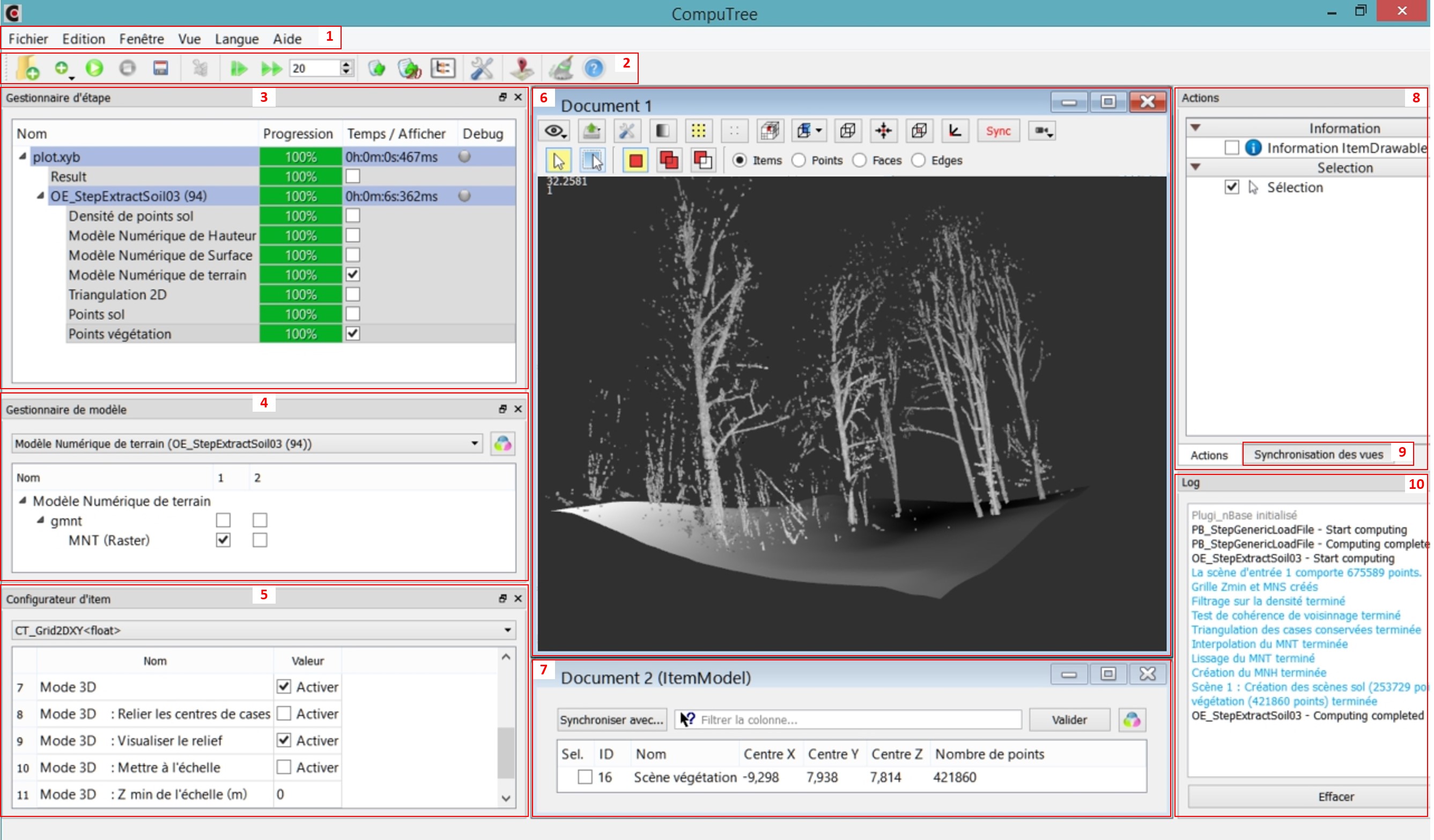
- Une barre de menu
- Une barre d’outils principale
- Un gestionnaire d’étape
- Un gestionnaire de modèle
- Un configurateur d’items
- Une vue 3D
- Une vue tabulaire
- Un gestionnaire d’actions (Actions)
- Un gestionnaire de synchronisation des vues (Synchronisation des vues)
- Une fenêtre de log
La barre d’outils principale (2) reprend sous forme d’icône la plupart des fonctionnalités présentes dans les menus (1). Ces fonctionnalités seront décrites dans les différentes parties de cette documentation.
Le gestionnaire d’étape (3) est l’élément central car il permet de créer et d’exécuter l’arbre des étapes. Il sera décris en détails dans Gestion des traitements, ainsi que la fenêtre de log (10).
Le gestionnaire de modèles (4) et le configurateur d’items (5) permettent de gérer l’ Affichage des items.
Les vues, 3D (6) et tabulaires (7), ainsi que le gestionnaire de synchronisation des vues (9) seront décris dans le Fonctionnement des vues.
Le gestionnaire d’actions (8) sera présenté dans le cadre de l’ Utilisation des actions.
Organisation de l’interface¶
Les éléments 3 à 5 et 8 à 10 sont des composants dockables, qui peuvent être déplacés, superposés (avec des onglets) ou utilisés en fenêtres volantes. Pour cela il suffit de faire un clic-gauche sur leur barre de titre et de les déplacer, en maintenant le clic, vers leur destination souhaitée. Le menu fenêtre fournit 3 options d'organisation par défaut de ces composants :
- Composants en colonne : tous les composants sont séparés, et occupent la gauche et la droite de l’écran. Cette configuration est chargée au premier lancement de ComputreeGUI.
- Composants en colonne (Log en bas) : présente une alternative avec la fenêtre de log en bas.
- Composants en onglets : superpose en onglets les composants 4, 8 et 10 d’une part, et les composants 5 et 9 d’autre part. Cette configuration donne une plus grande place aux vues, mais nécessite de naviguer entre les composants par les onglets.
On peut personnaliser l’organisation des composants, en les déplaçant.
L’agencement des composants est sauvegardé dans le fichier config.ini à la fermeture, et est donc rechargée à la session suivante de Computree.
Si un composant a été fermé, il peut être rappelé à l’aide du menu fenêtre.
Menu aide¶
Le menu aide fournit deux éléments :- A propos de Computree, qui donne les informations de copyright
- A propos des plugins, qui permet de voir les plugins chargés, et d’obtenir des informations sur leur contenu disponible
La fenêtre A propos des plugins, liste les plugins chargé. Pour chacun, les étapes disponibles. Pour chaque, étape les modèles IN et OUT.
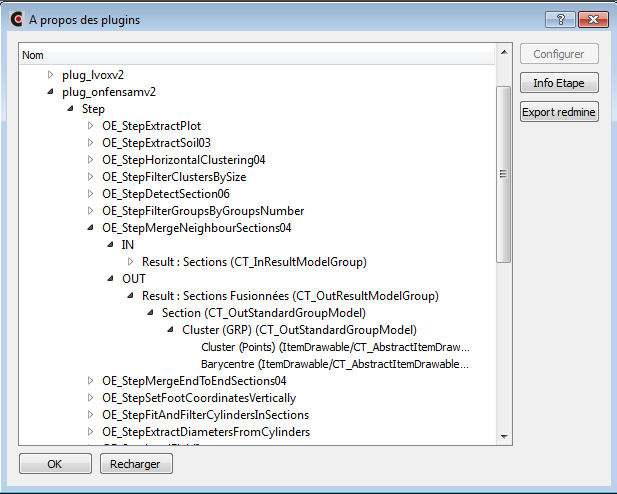
Le bouton Recharger permet de relancer le chargement des librairies de plugins, et en particulier de changer le chemin d’accès au répertoire de plugins dans le cas où il ne serait pas à l’emplacement par défaut.
Si on clique sur une étape, puis sur le bouton Info Etape, on obtient une fenêtre donnant les informations suivantes pour l'étape :
- Nom de l’étape
- Plugin d’appartenance
- Adresse de la page wiki reprenant ces informations
- Description courte de l’étape (affichée en tool-tip dans l’application)
- Description détaillée de l’étape
- Modèles IN de l’étape
- Modèles OUT de l’étape (sauf en cas de copie de résultat)
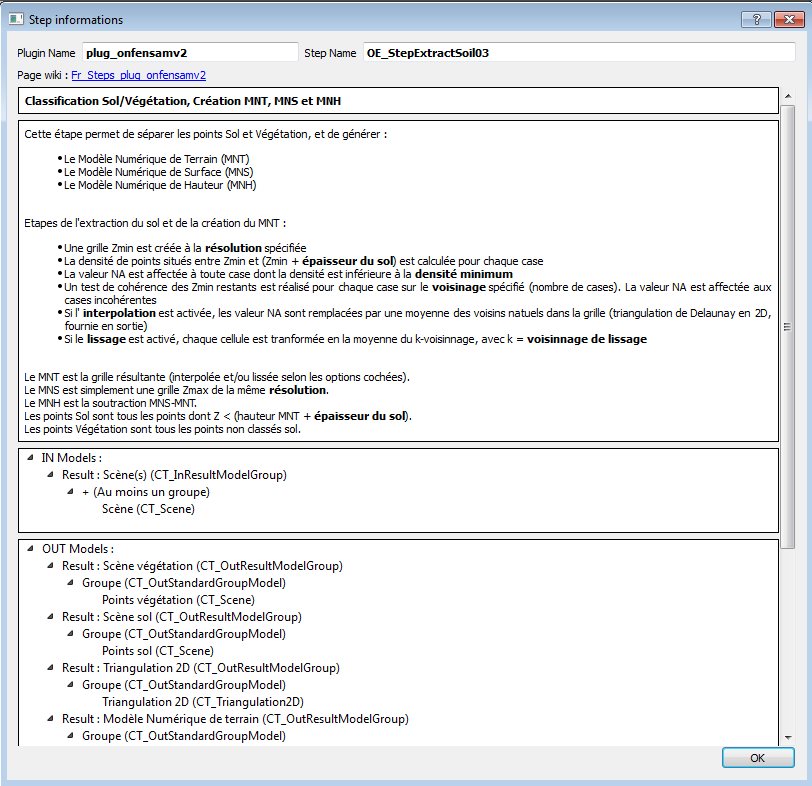
| Retour au sommaire GUI | Page suivante (Gestion des traitements) |